الطباعة من جهاز ذاكرة USB (طباعة من وسائط الذاكرة)
يمكنك طباعة الملفات بشكل مباشر عن طريق توصيل جهاز ذاكرة USB بالجهاز. باستخدام هذه الوظيفة، يمكنك الطباعة بدون استخدام كمبيوتر. لمزيد من المعلومات حول أجهزة ذاكرة USB المتاحة وكيفية إدراج/إزالة جهاز ذاكرة USB، راجع إدخال جهاز ذاكرة USB.
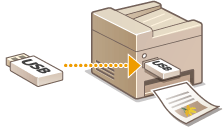
1
حدد <طباعة وسائط الذاكرة (Memory Media Print)> في الشاشة الرئيسية (Home). الشاشة الرئيسية (Home)
2
فحدد مربع الاختيار الخاص بالملف المطلوب طباعته.
يمكنك اختيار ملفات متعددة.
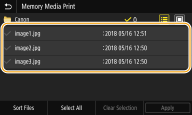
لإلغاء التحديد، حدد الملف الذي اخترته ( ) مرة أخرى.
) مرة أخرى.
 ) مرة أخرى.
) مرة أخرى.يؤدي تحديد أي مجلد إلى عرض محتوياته. للعودة إلى المجلد الأعلى منه مستوى، حدد  .
.
 .
.
المجلدات والملفات في مستوى أدنى من الدليل الخامس لا يتم عرضها.
عندما تنتقل إلى مجلد آخر، يتم إلغاء اختيارات الملفات السابقة.
 لاختيار جميع الملفات
لاختيار جميع الملفات
|
1
|
حدد <تحديد الكل (Select All)>.
لإلغاء جميع التحديدات، حدد <مسح التحديد (Clear Selection)>.
|
|
2
|
في حالة اختلاط أنواع الملفات، حدد <ملفات JPEG/TIFF (JPEG/TIFF Files)> أو <ملفات PDF (PDF Files)>.
|
 لتغيير طريقة عرض الملفات
لتغيير طريقة عرض الملفات
يمكنك تحديد طريقة عرض الملفات من "معاينة"/"تفاصيل."
|
|
|
المعاينة
 |
|
التفاصيل
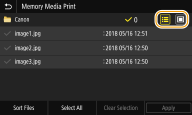 |

لا يمكنك عرض محتويات ملف PDF.
يمكنك تحديد طريقة عرض الملفات المستخدمة لعرض الشاشة <طباعة وسائط الذاكرة (Memory Media Print)>. <الإعدادات الافتراضية للعرض (Default Display Settings)>
 لتغيير ترتيب فرز الملفات
لتغيير ترتيب فرز الملفات
يمكنك تغيير ترتيب فرز الملفات في جهاز ذاكرة USB.

يمكنك تحديد إعداد فرز مثل <الاسم (تصاعدي) (Name (Ascending))> أو <تاريخ/وقت (تصاعدي) (Date/Time (Ascending))> كإعداد افتراضي لترتيب فرز الملفات. <إعدادات ترتيب الملف الافتراضية (File Sort Default Settings)>
|
1
|
حدد <ترتيب الملفات (Sort Files)>.
|
|
2
|
حدد معايير فرز الملفات.
 عندما تختار <تاريخ/وقت (تصاعدي) (Date/Time (Ascending))> أو <تاريخ/وقت (تنازلي) (Date/Time (Descending))>، يتم فرز الملفات بناءً على تواريخ وتوقيتات تعديل الملفات.
|
3
حدد <تطبيق (Apply)>.
4
حدد إعدادات الطباعة حسب الحاجة.
يمكنك تحديد <إعادة تعيين (Reset)> لاستعادة كافة إعدادات الطباعة الافتراضية.
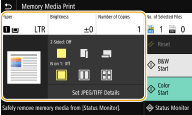
<ورق (Paper)>
حدّد مصدر الورق الذي يحتوي على الورق الذي تريد استخدامه للطباعة.
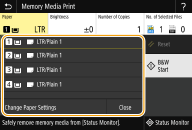
 |
يستخدم الورق المحمل في الدرج متعدد الأغراض لطباعة الملفات.
|
 ، ،  |
يستخدم الورق المحمل في درج الورق (الدرج 1، 2) الخاص بالجهاز لطباعة الملفات.
|
 ، ،  |
يستخدم الورق المحمل في cassette feeding unitالاختيارية (الدرج 3 أو 4) لعمل نُسخ.
|
 عند تحديد إعدادات طباعة أخرى، حدد <إغلاق (Close)>.
|
<السطوع (Brightness)>
يمكنك ضبط سطوع الصور.
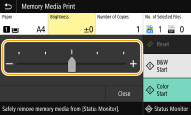
 عند تحديد إعدادات طباعة أخرى، حدد <إغلاق (Close)>.
|
<عدد النسخ (Number of Copies)>
أدخل عدد النُسَخ.
 عند تحديد إعدادات طباعة أخرى، حدد <إغلاق (Close)>.
|
<على وجهين: إيقاف (2-Sided: Off)> 
يمكنك تحديد الطباعة على وجه واحد أو الطباعة على الوجهين.
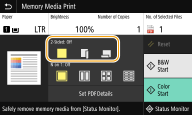
 |
يطبع على وجه واحد من الورق.
|
 |
يطبع على كلا وجهي الورق بحيث يتم فتح الصفحات المطبوعة أفقيًا عندما تكون ملزّمة (مدّبسة).
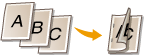 |
 |
يطبع على كلا وجهي الورق بحيث يتم فتح الصفحات المطبوعة عموديًا عندما تكون ملزّمة (مدّبسة).
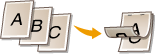 |
 قد لا يكون العنصر <على وجهين: إيقاف (2-Sided: Off)> متاحًا مع بعض أحجام أو أنواع الورق. الورق المتاح
|
<N على 1: إيقاف (N on 1: Off)> 
<N على 1: إيقاف (N on 1: Off)> غير متاح لطباعة ملفات TIFF.
يمكنك تحديد النمط "N على 1" لطباعة صفحات متعددة من بيانات الصور على وجه واحد من ورقة.
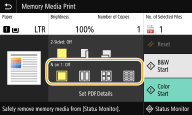
 |
لا يطبق N على 1.
|
 |
يطبع صفحتين من بيانات الصور على وجه واحد من ورقة.
|
 |
يطبع أربع صفحات من بيانات الصور على وجه واحد من ورقة.
|
 (ملفات PDF فقط)
|
يطبع ثمان صفحات من بيانات الصور على وجه واحد من ورقة.
|
 بالنسبة لملف بتنسيق PDF، يمكنك طباعة ٩ أو ١٦ صفحة من بيانات الصور على وجه واحد من الورقة باستخدام <N على 1 (N on 1)> أسفل <تعيين تفاصيل PDF (Set PDF Details)>.
|
<تعيين تفاصيل TIFF/JPEG (Set JPEG/TIFF Details)> 
يمكنك تغيير إعدادات الطباعة لصور JPEG و TIFF.
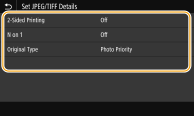
|
<الطباعة على وجهين (2-Sided Printing)>
يمكنك عمل مطبوعات على الوجهين. اختر موضع التدبيس.
|
|
<N على 1 (N on 1)> (ملفات JPEG فقط)
يطبع البيانات لصفحات متعددة من بيانات الصور على نفس وجه الورقة الواحدة. يمكنك تحديد عدد الصفحات المراد طباعتها على وجه واحد من الورقة. على سبيل المثال، لطباعة أربع صفحات على وجه واحد من ورقة، حدد <4 على 1 (4 on 1)>.
|
|
<نوع المستند الأصلي (Original Type)>
يمكنك اختيار نوع الأصل تبعًا للصورة التي ستتم طباعتها.
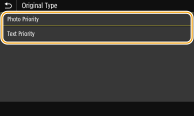 <أولوية الصورة (Photo Priority)>
يعطي الأولوية لطباعة صور الصور الفوتوغرافية بسلاسة. <أولوية النص (Text Priority)>
يعطي الأولوية لطباعة النص بوضوح. |
<تعيين تفاصيل PDF (Set PDF Details)>
يمكنك تغيير إعدادات الطباعة لملفات PDF.
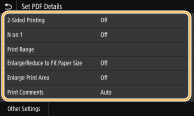
|
<الطباعة على وجهين (2-Sided Printing)>
يمكنك عمل مطبوعات على الوجهين. اختر موضع التدبيس.
|
|
<N على 1 (N on 1)>
يطبع البيانات لصفحات متعددة من بيانات الصور على نفس وجه الورقة الواحدة. يمكنك تحديد عدد الصفحات المراد طباعتها على وجه واحد من الورقة. على سبيل المثال، لطباعة أربع صفحات على وجه واحد من ورقة، حدد <4 على 1 (4 on 1)>.
|
|
<نطاق الطباعة (Print Range)>
حدد الصفحات التي تريد طباعتها.
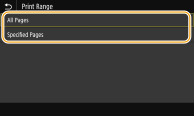 <كل الصفحات (All Pages)>
يطبع كل الصفحات. <الصفحات المحددة (Specified Pages)>
حدد نطاق الصفحات التي تريد طباعتها. أدخل القيمة المطلوبة في كل من <صفحة البدء (Start Page)> و <نهاية الصفحة (End Page)>، وحدد <تطبيق (Apply)>.  عندما يكون نطاق الصفحات المحدد غير مطابق لأي من صفحات ملف PDF، لا تتم عملية الطباعة.
|
|
<تكبير/تصغير لملاءمة حجم الورق (Enlarge/Reduce to Fit Paper Size)>
حدد ما إذا كان سيتم تكبير أو تصغير المستند الأصلي طبقًا لنطاق الطباعة في الصفحة. لاحظ أن تكبير/تصغير الحجم لن يؤثر على نسبة العرض إلى الارتفاع للمستند الأصلي.
|
|
<تكبير مساحة الطباعة (Enlarge Print Area)>
حدد ما إذا كان سيتم تمديد نطاق الطباعة إلى حجم الورق.
 إذا قمت بالضبط على <تشغيل (On)>، فقد لا يتم طباعة جزء من بيانات الطباعة في مناطق الحواف أو قد تخرج الورقة ملطخة جزئيًا اعتمادًا على المستند.
|
|
<طباعة التعليقات (Print Comments)>
هذا الإعداد يحدّد ما إذا كنت تريد طباعة ملاحظات في ملف PDF.
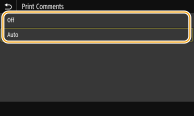 <إيقاف (Off)>
لا يطبع أي ملاحظات. <تلقائي (Auto)>
يطبع فقط تلك الملاحظات المحدد طباعتها في ملف PDF. |
|
<كلمة السر لفتح المستند (Password to Open Document)>
يمكنك طباعة ملفات PDF محمية بكلمة مرور عن طريق إدخال كلمة المرور المطلوبة لفتحها. أدخل كلمة المرور، وحدد <تطبيق (Apply)>.
|
|
<إعدادات أخرى (Other Settings)>
|
<نص أسود نقي (Pure Black Text)>
يمكنك طباعة نص أسود معلومات لونه "R=G=B=0%," "C=M=Y=100%," أو "C=M=Y=0% / K=100%," فقط باستخدام الحبر K (الأسود). راجع <نص أسود نقي (Pure Black Text)> لوصف الإعداد.
<ملف تعريف مصدر RGB (RGB Source Profile)>
حدد ملف تعريف المصدر لمطابقة الألوان لطباعة البيانات RGB تبعًا للشاشة التي تقوم باستخدامها. راجع <ملف تعريف مصدر RGB (RGB Source Profile)> للاطلاع على شرح الإعداد.
<ملف تعريف محاكاة CMYK (CMYK Simulation Profile)>
يسمح لك هذا الإعداد بتحديد هدف محاكاة لطباعة بيانات CMYK (أخضر أزرق، أحمر أرجواني، أصفر، أسود). يقوم الجهاز بتحويل البيانات CMYK إلى نموذج لون CMYK مرتبط بالأجهزة تبعًا لهذه المحاكاة. راجع <ملف تعريف محاكاة CMYK (CMYK Simulation Profile)> للاطلاع على شرح الإعداد.
<استخدام ملف تعريف التدرج الرمادي (Use Grayscale Profile)>
حدد ما إذا كنت ترغب في تحويل البيانات الرمادية إلى بيانات CMYK (سماوية وأرجوانية وصفراء وسوداء) باستخدام ملف تعريف التدرج الرمادي الخاص بالجهاز. راجع <استخدام ملف تعريف التدرج الرمادي (Use Grayscale Profile)> للاطلاع على شرح الإعداد.
<ملف تعريف المخرجات (Output Profile)>
حدد ملف التعريف المناسب لبيانات الطباعة. راجع <ملف تعريف المخرجات (Output Profile)> للاطلاع على شرح الإعداد.
<طرق التطابق (Matching Method)>
حدد العنصر المراد منحه الأولوية عند ضبط الألوان في <ملف تعريف مصدر RGB (RGB Source Profile)>. راجع <طرق التطابق (Matching Method)> للاطلاع على شرح الإعداد.
<تحويل إلى تدرج الرمادي (Grayscale Conversion)>
حدد طريقة طباعة البيانات الألوان باللونين الأبيض والأسود. انظر <تحويل إلى تدرج الرمادي (Grayscale Conversion)> للاطلاع على وصف الإعداد.
<جودة الطباعة (Print Quality)>
<توفير الحبر (Ink Saving)>
يؤدي تحديد <تشغيل (On)> إلى إجراء الطباعة في وضع توفير الحبر. حدد <تشغيل (On)> عند رغبتك في التحقق من التخطيط أو خصائص المظهر الأخرى قبل المتابعة إلى تنفيذ الطباعة النهائية لمهمة كبيرة. راجع <توفير الحبر (Ink Saving)> للاطلاع على شرح الإعداد.
<الدقة (Resolution)>
حدد الدقة لمعالجة بيانات الطباعة. راجع <الدقة (Resolution)> للاطلاع على شرح الإعداد.
<فائق السلاسة (Super Smooth)>
يقوم بطباعة النصوص البيضاء والخطوط على خلفية سوداء بوضوح. راجع <فائق السلاسة (Super Smooth)> للاطلاع على شرح الإعداد.
<زيادة حدة النص (Sharpen Text)>
يقوم بطباعة النصوص البيضاء والخطوط على خلفية سوداء بوضوح. راجع <زيادة حدة النص (Sharpen Text)> للاطلاع على شرح الإعداد.
<زيادة كثافة السطور (Increase Line Density)>
يسهّل رؤية الخطوط والنصوص الرفيعة الباهتة اللون. اضبط على هذا الوضع عندما يحدث تقطّع في الخطوط الرمادية. راجع <زيادة كثافة السطور (Increase Line Density)> للاطلاع على شرح الإعداد.
<التحكم في الخط (Line Control)>
حدد أسلوب المعالجة المستخدم لإعادة إنتاج الخطوط. راجع <التحكم في الخط (Line Control)> للاطلاع على شرح الإعداد.
<ضبط العرض (Width Adjustment)>
اضبط إعدادًا لطباعة النصوص أو الخطوط الدقيقة بخط أسود عريض. راجع <ضبط العرض (Width Adjustment)> للاطلاع على شرح الإعداد.
5
حدد <بدء (Start)>.
تبدأ الطباعة باللونين الأبيض والأسود عن طريق تحديد <B&W (B&W)>، والطباعة الملونة عن طريق تحديد <ألوان (Color)>.
إذا أردت إلغاء الطباعة، حدد <إلغاء (Cancel)>  <نعم (Yes)>.
<نعم (Yes)>.
 <نعم (Yes)>.
<نعم (Yes)>.
 |
|
إذا أردت أن تطبع دائمًا بنفس الإعدادات: طباعة وسائط الذاكرة
|